キーを再マッピングし、キーボードショートカットを変更できますWindows 10の場合。これは非常に簡単で、AutoHotKeyなどのアプリを使用するか、Windowsレジストリを編集することで実行できます。キーボードのキーのリマップに関しては、停止してどのキーを使用できるかを考える必要があります。よくわからない場合は、キーボードで最も使用されていないキーを知る必要があります。 KeyCounter システムでキーが押された回数をカウントできるアプリです。
使用頻度の低いキー
KeyCounterをダウンロードして実行します。監視するキーを選択するか、キーボード上のすべてのキーを監視できます。
監視するキーを選択する場合は、[シングルキーストローク]の下のドロップダウンを開いて選択できます。追加をクリックします。すべてのアルファベットキーなど、キーのグループ全体を監視する場合は、[プリセットキーストロークグループ]セクションからグループを選択できます。すべてのキーを監視する場合は、[上記のすべてのキー]オプションを選択します。
[監視の開始]をクリックして、アプリをシステムトレイに最小化します。

通常どおりシステムを使用します。 システムで最も使用されているキーまたは最も使用されていないキーを正確に把握するには、アプリを長時間(たとえば、1日または1週間)実行することを許可する必要があります。
統計を確認する準備ができたら、アプリを開きます。 [監視の停止]をクリックして、アプリによるキーストロークのカウントを停止します。
左側の列にはキーボードのすべてのキーがリストされ、カウント列にはそのキーが押された回数が表示されます。列をスクロールして、使用頻度が最も高いまたは最も少ないキーを見つけます。
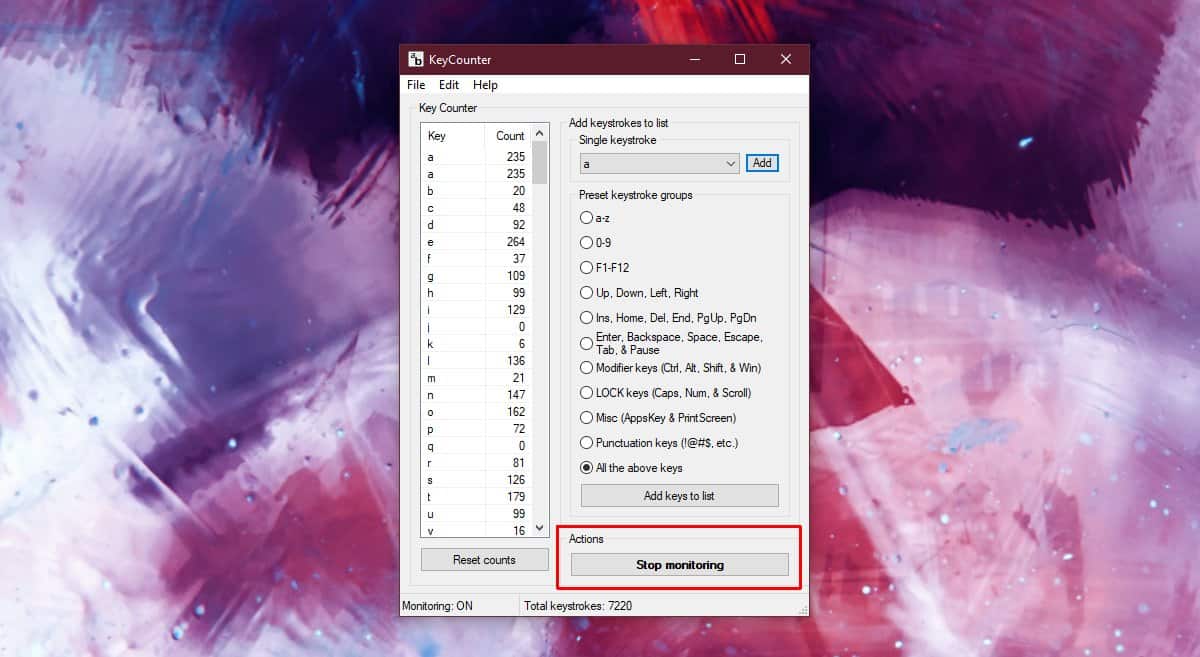
情報が行きやすいと思うならスプレッドシートで、「ファイル」>「CSVとしてエクスポート」に進みます。 GoogleスプレッドシートまたはMicrosoft Excelで開くことができます。コンマを区切り文字として扱うことができるアプリを使用することをお勧めします。
どれがあなたの最も頻繁にあるか、または使用頻度が最も低いキーの場合、未使用または使用頻度の低いキーを再マッピングまたは割り当てて、必要なことを実行できます。特定のプロジェクトで非現実的なキーカウントが与えられたと思われる場合は、[カウントのリセット]ボタンをクリックすると、すべてのキーのカウントがゼロに設定されます。もう一度キーストロークの監視を開始し、適切な時間監視して、使用状況を把握してください。













コメント